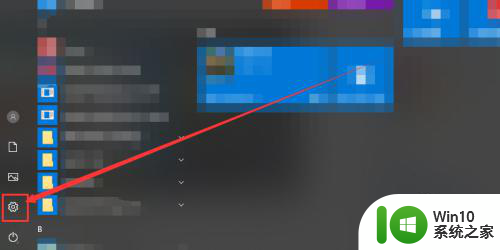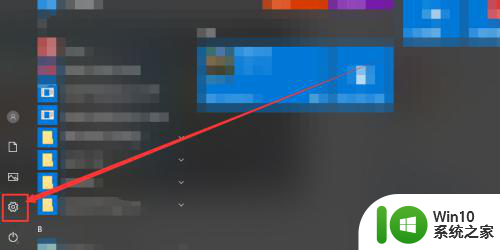win10连接没有名称的蓝牙 Win10蓝牙开关找不到怎么解决
Win10连接没有名称的蓝牙和Win10蓝牙开关找不到是许多用户在使用Windows 10系统时常遇到的问题,当我们想要连接蓝牙设备时,却发现设备名称为空,或者在设置中找不到蓝牙开关,这时就需要采取一些解决办法来解决这些问题。在本文中我们将介绍一些解决这些问题的方法,帮助大家顺利连接蓝牙设备和找到蓝牙开关。
方法一
1、打开设备管理器,找到usb,有一个感叹号usb,先禁用,然后在启动,开关就会重新出现。

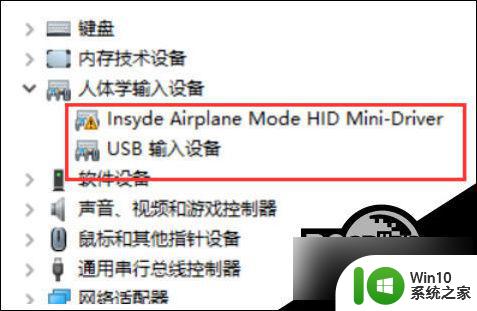
2、按电脑热键进BIOS去关WLA(disable)保存重启,然后在回去开WLA(enable)。重启,开关出现。
方法二
1、设置-更新和安全-恢复-立即重新启动-疑问解答-高级选项-UEFI固件设置-重启Configuration-Wireless LAN)。

2、先回车向下选disable,然后保存退出重启(save and Exit,看下方提示如FN+F10),蓝牙开关就出现了,再重复一遍,开回WLA(enable)。
方法三
1、更新蓝牙的驱动,然后安装完成后重启。若还是找不到蓝牙开关选项。
2、首先按下键盘上的【Win】+【R】打开运行窗口输入【services、msc】并打开。
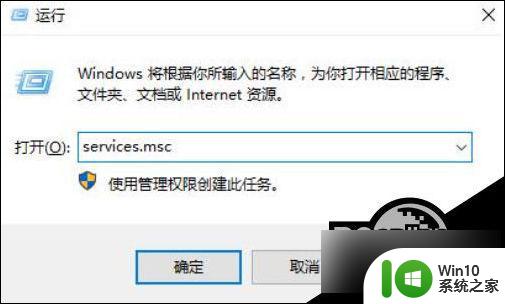
3、进入到服务界面后,我们向下查找,找到【蓝牙支持服务】。
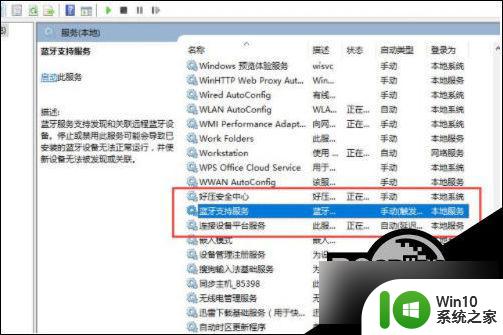
4、双击打开【蓝牙支持服务】,服务状态为已停止,点击【启动】就行了。
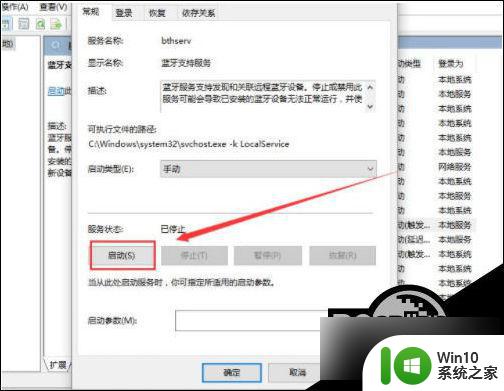
5、正在启动中,启动完成就行了。
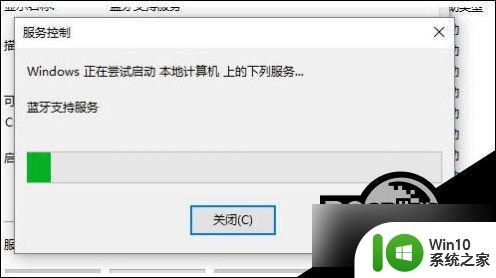
以上就是win10连接没有名称的蓝牙的全部内容,有需要的用户可以按照以上步骤进行操作,希望对大家有所帮助。